MT4/5 Exness WebTerminal இல் உலாவி வழியாக வர்த்தகம் செய்வது எப்படி
MetaTrader இயங்குதளங்களில் இருந்து வர்த்தகர்கள் எதிர்பார்க்கும் வலுவான அம்சங்களைத் தக்கவைத்துக்கொள்வதற்காக WebTerminal வடிவமைக்கப்பட்டுள்ளது. இந்த வழிகாட்டியில், உங்கள் உலாவி வழியாக Exness WebTerminal இல் வர்த்தகத்தை எவ்வாறு தொடங்குவது என்பதை நாங்கள் ஆராய்வோம், இது உலகளாவிய சந்தைகளில் ஈடுபடுவதை முன்னெப்போதையும் விட எளிதாக்குகிறது.
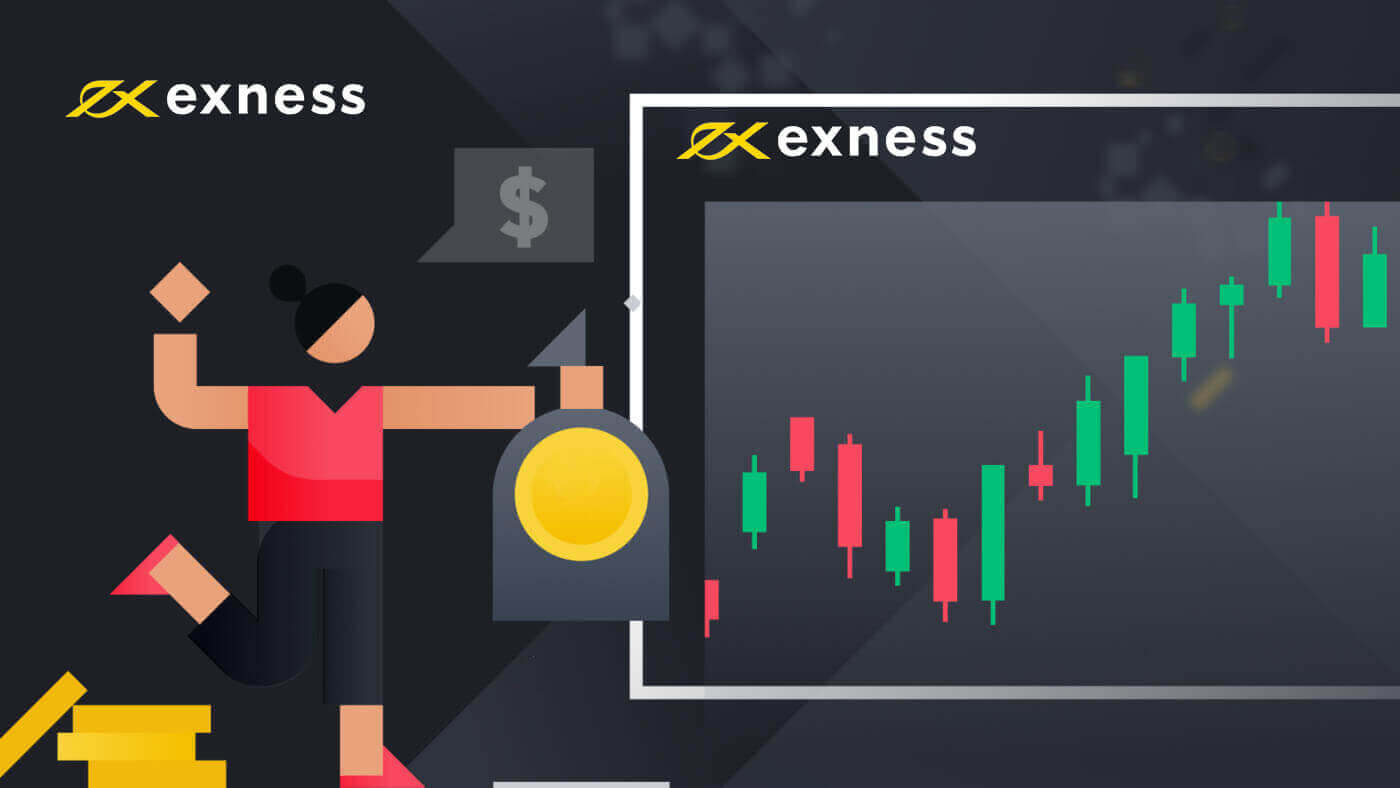
MT4/ MT5 WebTerminal ஐப் பயன்படுத்துவது வர்த்தகத்தைத் தொடங்க எளிதான வழி. WebTerminal என்பது உலாவி அடிப்படையிலான முனையமாகும், இது நிறுவல் தேவையில்லை மற்றும் உங்களுக்கு பிடித்த உலாவி வழியாக அணுகலாம்.
டெஸ்க்டாப் பதிப்பில் கிடைக்கும் அடிப்படை வர்த்தக அம்சங்களை WebTerminal ஆதரிக்கிறது மற்றும் அந்நிய செலாவணி சந்தையில் வர்த்தகம் செய்யத் தொடங்கியவர்களுக்கு இது ஒரு சிறந்த தேர்வாகும்.
நீங்கள் தெரிந்து கொள்ள வேண்டிய வலை மற்றும் டெஸ்க்டாப் டெர்மினல்களுக்கு இடையிலான வேறுபாடுகள் இவை:
முனையத்தை அணுகவும்
வெப் டெர்மினலில் உள்நுழைய:
- உங்கள் கணக்கைப் பதிவுசெய்த தளத்தைப் பொறுத்து, MetaTrader 4 அல்லது MetaTrader 5 ஐ தேர்வு செய்யவும்.
- உங்கள் கணக்கு எண்ணை உள்நுழைவாகவும் , உங்கள் வர்த்தக கடவுச்சொல்லை கடவுச்சொல்லாகவும் உள்ளிட்டு , உங்கள் கணக்கு பதிவுசெய்யப்பட்ட சேவையகத்தைத் தேர்வு செய்யவும். இந்தத் தகவல்கள் அனைத்தும் உங்களுக்கு மின்னஞ்சலில் அனுப்பப்பட்டவை, எனவே அதைச் சரிபார்க்கவும். உள்நுழைய சரி என்பதைக் கிளிக் செய்யவும் .
நீங்கள் வர்த்தகத்தைத் தொடங்குவதற்கு முன், உங்கள் வெப் டெர்மினலில் உள்ள மூன்று சாளரங்களைப் பாருங்கள்:
- மார்க்கெட் வாட்ச் -இங்கே கிடைக்கும் வர்த்தக கருவிகள், அவற்றின் நிகழ்நேர விலைகள் மற்றும் பரவல் ஆகியவற்றைக் காணலாம்
- விளக்கப்பட சாளரம் தேர்ந்தெடுக்கப்பட்ட வர்த்தக கருவியின் விளக்கப்படத்தைக் காட்டுகிறது
- மூன்று தாவல்களைக் கொண்ட கருவிப்பெட்டி: வர்த்தகம் , அங்கு உங்கள் தற்போதைய திறந்த ஆர்டர்களைக் காணலாம், வரலாறு , மூடிய ஆர்டர்கள் மற்றும் இருப்பு செயல்பாடுகளைக் காணலாம், மற்றும் ஜர்னல் , அங்கு நீங்கள் முனையத் தகவலைக் காணலாம்.
வெப் டெர்மினலை உள்ளமைக்கவும்
சந்தை கண்காணிப்பு சாளரம்
இயல்பாக, உங்கள் கணக்கு வகைக்கு மிகவும் பிரபலமான 20 வர்த்தகக் கருவிகளைப் பார்க்க முடியும். மேலும் கருவிகளைச் சேர்க்க:
- சாளரத்தில் எங்கும் வலது கிளிக் செய்து, சின்னங்களைத் தேர்ந்தெடுக்கவும் .
- பின்னர், சின்னங்களின் குழுவைக் கிளிக் செய்து, சின்னக் குழுவைத் தேர்வுசெய்து, சந்தைக் கண்காணிப்பு சாளரத்தில் நீங்கள் சேர்க்க விரும்பும் கருவியை இருமுறை கிளிக் செய்யவும். சாம்பல் $ அடையாளம் பொன்னிறமாக மாறியதும், தேர்ந்தெடுக்கப்பட்ட கருவி சந்தைக் கண்காணிப்பில் சேர்க்கப்படும்.
விளக்கப்பட சாளரம்
தேர்ந்தெடுக்கப்பட்ட கருவிக்கான விளக்கப்படத்தைத் திறக்க , அதை சந்தைக் கண்காணிப்பு சாளரத்திலிருந்து விளக்கப்பட சாளரத்திற்கு இழுக்கவும்.
நீங்கள் தேர்வுசெய்யக்கூடிய மூன்று வகையான விளக்கப்படங்கள் உள்ளன : பார் விளக்கப்படம் , மெழுகுவர்த்திகள் மற்றும் வரி விளக்கப்படம் . மெனுவில் அவற்றை எளிதாக மாற்றலாம்.
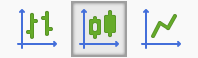
உங்கள் விளக்கப்படத்தின் கால அளவையும் மாற்றலாம் . மெனுவில் கிடைக்கும் காலவரையறைகளில் ஒன்றைத் தேர்ந்தெடுக்கவும்.

விளக்கப்படத்தின் வண்ண அமைப்புகளை மாற்ற , அதன் மீது வலது கிளிக் செய்து, பண்புகள் என்பதைக் கிளிக் செய்து , வண்ணத் திட்டங்களில் ஒன்றைத் தேர்ந்தெடுக்கவும்.
இப்போது உங்கள் டெர்மினலை உள்ளமைத்துவிட்டீர்கள், நீங்கள் வர்த்தகம் செய்ய தயாராகிவிட்டீர்கள்!
ஒரு வர்த்தகத்தை வைக்கவும்
வெப்டெர்மினலில், நீங்கள் சந்தை மற்றும் நிலுவையில் உள்ள ஆர்டர்களை வைக்கலாம்.
சந்தை ஆர்டரைத் திறக்க:
- சந்தை கண்காணிப்பு சாளரத்தில் வர்த்தக கருவியை இருமுறை கிளிக் செய்யவும் .
- ஒலியளவைக் குறிப்பிட்டு, உங்கள் ஆர்டர் வகையாக உடனடி செயல்படுத்துதலைத் தேர்ந்தெடுக்கவும்.
- உங்கள் ஆர்டருக்கான SL மற்றும் TP நிலைகளைக் குறிப்பிடவும் நீங்கள் தேர்வு செய்யலாம். இது விருப்பமானது, ஆர்டரைத் திறந்த பிறகு நீங்கள் அதைச் செய்யலாம்.
- விற்கவும் அல்லது வாங்கவும் என்பதைக் கிளிக் செய்யவும் .
திறந்தவுடன், உங்கள் ஆர்டர் வர்த்தகத் தாவலில் காண்பிக்கப்படும் , அங்கு நீங்கள் அதன் முன்னேற்றத்தைக் கண்காணிக்க முடியும்.
நிலுவையில் உள்ள ஆர்டரை வைக்க:
- சந்தை கண்காணிப்பு சாளரத்தில் வர்த்தக கருவியை இருமுறை கிளிக் செய்யவும் .
- அளவைக் குறிப்பிட்டு, நிலுவையில் உள்ள ஆர்டரை உங்கள் ஆர்டர் வகையாகத் தேர்வு செய்யவும்.
- உங்கள் நிலுவையில் உள்ள ஆர்டர் வகை மற்றும் திறந்த விலையைக் குறிப்பிடவும்.
- SL மற்றும் TP நிலைகளைக் குறிப்பிடவும், காலாவதி தேதியை அமைக்கவும் (விரும்பினால்).
- இடத்தைக் கிளிக் செய்யவும் .
வைக்கப்பட்டதும், உங்கள் நிலுவையில் உள்ள ஆர்டர் வர்த்தகத் தாவலில் காண்பிக்கப்படும் , நீங்கள் குறிப்பிட்ட விலையை சந்தை விலை அடையும் வரை காத்திருக்கும்.
ஒரு கிளிக் வர்த்தகம்
ஒரே கிளிக்கில் வர்த்தகம் என்பது ஒரு பயனுள்ள அம்சமாகும், இது புதிய ஆர்டர்களை மிக விரைவாக, அதாவது ஒரே கிளிக்கில் திறக்க உதவுகிறது.
உங்கள் வர்த்தக முனையத்தில் ஒரு கிளிக் வர்த்தகம் எவ்வாறு தோன்றும் என்பது இங்கே:
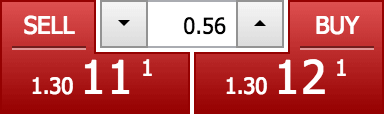
நீங்கள் திறந்திருக்கும் விளக்கப்படத்தைப் பார்த்தால், மேலே உள்ள ஒரு கிளிக் வர்த்தக அம்சத்தைக் காண்பீர்கள். வேறு கருவிக்கு ஆர்டர் செய்ய விரும்பினால், அதை விளக்கப்படத்தில் இழுத்து விடுங்கள்.
இப்போது, நீங்கள் வர்த்தகம் செய்ய விரும்பும் அளவைக் குறிப்பிட்டு, விற்கவும் அல்லது வாங்கவும் என்பதைக் கிளிக் செய்யவும் .
அவ்வளவுதான். போதும் எளிமையானது.
ஒரு கிளிக் வர்த்தக சாளரம் விலை இயக்கத்தைப் பொறுத்து நிறத்தை மாற்றுகிறது. விலை அதிகரிக்கும் போது, அது நீல நிறமாக மாறும் . விலை குறையும் போது சிவப்பு நிறமாக மாறும் .
ஆர்டர்களை மாற்றுதல்
வர்த்தகத் தாவலில் உங்கள் திறந்த மற்றும் நிலுவையில் உள்ள ஆர்டர்களை நீங்கள் மாற்றலாம் :
- நீங்கள் திறந்த ஆர்டர்களுக்கு SL அல்லது TP ஐ அமைக்கலாம் அல்லது
- திறந்த விலையை மாற்றவும், SL மற்றும் TP ஐ அமைக்கவும் மற்றும் உங்கள் நிலுவையில் உள்ள ஆர்டர்களுக்கான காலாவதி தேதியைக் குறிப்பிடவும்
இதைச் செய்ய, வர்த்தக தாவலில் உள்ள ஆர்டரில் வலது கிளிக் செய்து , மாற்றவும் அல்லது நீக்கு என்பதைக் கிளிக் செய்யவும் .
மூடு ஆர்டர்கள்
திறந்த ஆர்டரை மூட, நீங்கள் வர்த்தகத் தாவலில் X ஐக் கிளிக் செய்யலாம் அல்லது ஆர்டரில் வலது கிளிக் செய்து, மூடு ஆர்டரைத் தேர்ந்தெடுக்கவும் .
உங்கள் ஆர்டர் மூடப்பட்டவுடன், அது வரலாறு தாவலில் காண்பிக்கப்படும்.
WebTerminal இல் வர்த்தகம் செய்வதற்கு உங்களுக்கு உதவி தேவைப்படும் போதெல்லாம், WebTerminal பக்கத்தில் கிடைக்கும் நேரடி அரட்டை மூலம் எங்கள் ஆதரவுக் குழுவைத் தொடர்புகொள்ளலாம்.
முடிவு: Exness WebTerminal உடன் தடையற்ற வர்த்தக அனுபவம்
MT4/MT5 இல் Exness WebTerminal மூலம் வர்த்தகம் செய்வது தடையற்ற, நெகிழ்வான மற்றும் சக்திவாய்ந்த வர்த்தக அனுபவத்தை வழங்குகிறது, உங்கள் உலாவியில் இருந்து நேரடியாக அணுகலாம். நீங்கள் ஒரு அனுபவமுள்ள வர்த்தகராக இருந்தாலும் அல்லது தொடங்கினாலும், சந்தைகளை பகுப்பாய்வு செய்வதற்கும் வர்த்தகத்தை திறம்பட செயல்படுத்துவதற்கும் உங்களுக்கு தேவையான அனைத்து கருவிகளையும் WebTerminal வழங்குகிறது. இந்த வழிகாட்டியில் விவரிக்கப்பட்டுள்ள படிகளைப் பின்பற்றுவதன் மூலம், நீங்கள் எந்த நேரத்திலும், எந்த இடத்திலும் நம்பிக்கையுடனும் திறமையாகவும் வர்த்தகம் செய்யலாம் என்பதை உறுதிசெய்து, WebTerminal இன் முழுத் திறனையும் நீங்கள் பயன்படுத்திக் கொள்ளலாம்.

